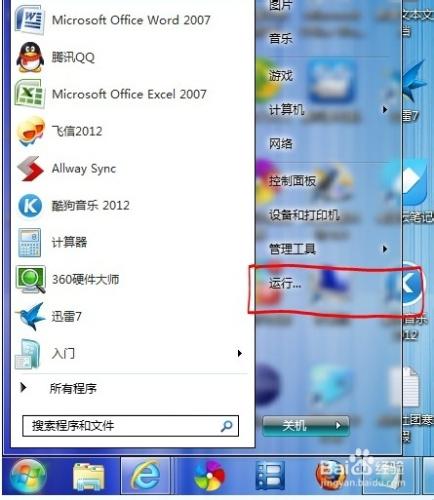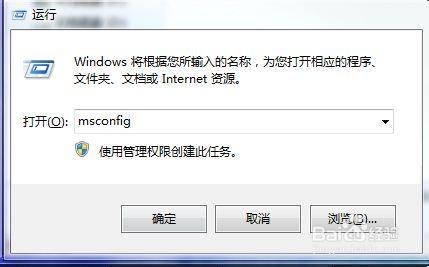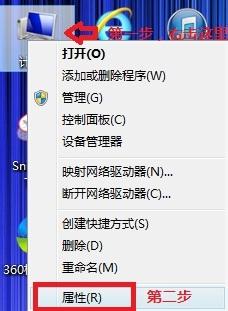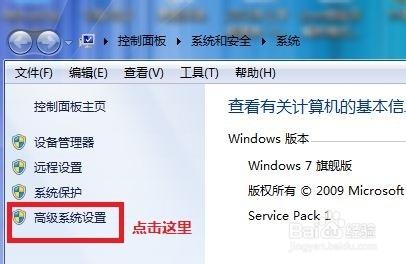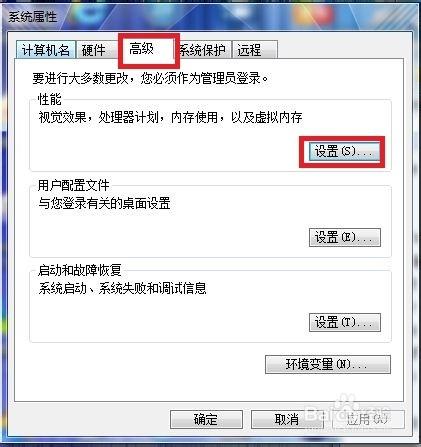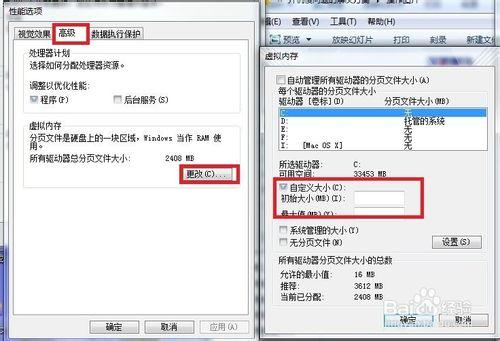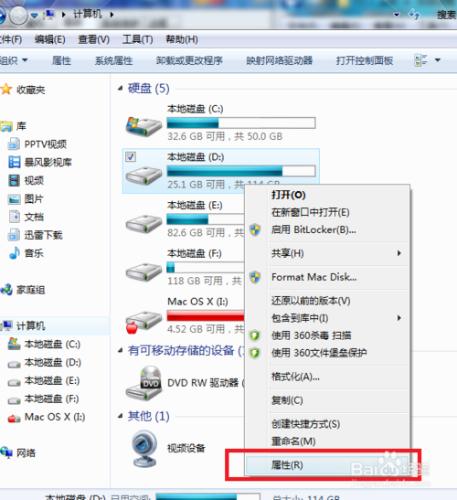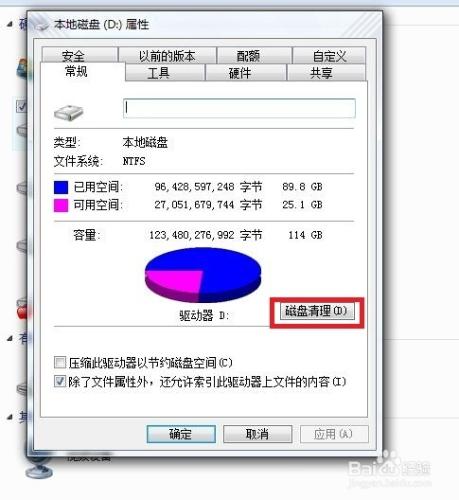如何開機慢問題的解決?
在我們的電腦生活中,很多人慢慢會發現開機慢很慢,有的甚至慢到4分鐘多或者更多,無語了,開機這麼慢,肯定會影響我們的工作效率。為此下面我說說幾種解決方法。
工具/原料
電腦
方法/步驟
定時清理電腦內灰塵
電腦內的灰塵容易造成部件加快老化,導致硬體的執行遲鈍,甚至導致一些因接觸不良而無法正常開機。比如風扇,不及時的清理容易造成電腦的溫度過高,則就容易電腦開機慢。因此要定時電腦內的灰塵,尤其是桌上型電腦電腦,應該定時地關閉計算機,開啟機箱,用吹風機或者冷風機吹吹,能有效地清理灰塵。而膝上型電腦,可以到一些專業的清理商店進行定時清洗。
開機啟動項的優化關閉
有些不必要的啟動項就禁止其開機自啟動,開機啟動項就保留輸入法(Ctfmon)、防毒軟體外,其他的程式都可以禁用。
檢視優化的步驟:(以win7為例)
點選“開始”選單,在最下面的程式搜尋中輸入:msconfig ,回車或者單擊程式。
點選“啟動”選項卡,就能看到當前一些啟動的程式,把除了輸入法(Ctfmon)、防毒軟體外,其他的程式都可以禁用。
如果遇到不懂的啟動專案,可以去網路上查明下具體的用處。
把虛擬記憶體設定成比較大的空間
記憶體是用於程式的執行,所以記憶體的空間比較大,能保證程式執行比較快,這樣開機啟動的時候,程式的啟動就能快了。尤其是電腦配置相對比較低的電腦,建議把虛擬記憶體設定大點,有利於電腦的開機。
設定方法:(win7系統)
1)找到“計算機”,右鍵點選“屬性”
2)在左側選單,找到“高階系統設定”
3)在彈出的視窗的“高階”選項卡,找到效能列表的“設定”
4)在“效能選項”視窗的“高階”選項卡中,有個虛擬記憶體,然後點選“更改”,選定自定義,然後進行虛擬內容的擴大,只要在符合容量要求內均可,但是也不宜過大。
定時進行磁碟碎片的整理
這是清理系統的一個辦法,有一些解除安裝或者垃圾檔案會讓電腦在開機的時候載入負重,所以開機速度就減慢,因此定期進行磁碟碎片的整理有利於開機速度的加快。尤其是C盤的整理,還是非常必要。
具體方法:
1)開啟計算機,然後點選要清理的硬碟,右鍵的選單欄,點選“屬性”
2)然後彈出的框中,點選“磁碟清理”
3)然後就會彈窗磁碟清理的選項框,進行選項選擇,然後點選確定,就會開始進行磁碟清理。
電腦桌面不要放太多檔案和圖示,軟體儘量不要安裝在c盤
電腦的啟動都是從C盤進行載入,C盤內容過多就會容易導致開機執行速度慢,尤其是很多人的桌面,都是圖示或者快捷方式,這樣系統每次開機就要載入一遍,需要很多時間和空間。還有儘量把軟體安裝在非C盤,記憶體主要是在C盤執行,如果過多軟體,記憶體空間變小,開機當然就慢。
電腦桌面不要放太多檔案和圖示,軟體儘量不要安裝在c盤
電腦的啟動都是從C盤進行載入,C盤內容過多就會容易導致開機執行速度慢,尤其是很多人的桌面,都是圖示或者快捷方式,這樣系統每次開機就要載入一遍,需要很多時間和空間。還有儘量把軟體安裝在非C盤,記憶體主要是在C盤執行,如果過多軟體,記憶體空間變小,開機當然就慢。
平時要常用 360 衛士 、金山衛士等工具清理系統垃圾和上網產生的臨時檔案(ie 快取),查殺惡意軟體。
注意事項
1.本經驗為求助經驗,為本文作者為解決網友所遇問題撰寫,如果你喜歡本經驗,請繼續關注本系列文件,後期將會推出更多優秀的文章。
2.如果你覺得本篇經驗對你有幫助,請關注下作者,謝謝!